可通过“设置”应用、命令提示符或系统属性修改Windows 11电脑名称,新名称用于网络识别;2. 设置中重命名需重启生效,命令行使用wmic指令,系统属性通过sysdm.cpl进入更改。
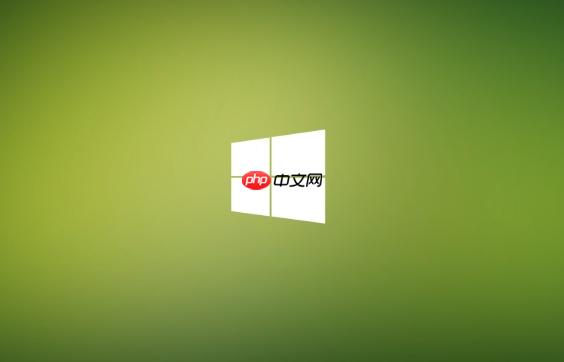
如果您希望在局域网或远程连接中更容易识别您的设备,可以修改Windows 11系统中的电脑名称。更改电脑名称后,该名称将用于网络发现、文件共享等场景。
本文运行环境:Dell XPS 13,Windows 11 家庭版。
一、通过“设置”应用修改电脑名称
此方法是官方推荐的图形化操作方式,适用于所有用户,能够安全地更改设备在网络中的显示名称。
1、按下 Win + I 组合键打开“设置”应用。
2、在左侧菜单栏中点击“系统”,然后向下滚动并选择“关于”。
3、在“设备规格”区域找到“重命名此电脑”选项,点击其下方的“重命名”按钮。
4、在弹出的窗口中输入您想要的新电脑名称,注意名称中不能包含特殊字符(如 \ / : * ? " |),仅支持字母、数字和连字符。
5、点击“下一页”,系统会提示需要重启以应用更改。
6、点击“立即重启”或“稍后重启”,电脑将在重启后使用新的名称。
二、使用命令提示符修改电脑名称
对于熟悉命令行操作的用户,可以通过命令提示符快速完成电脑重命名,此方法无需进入图形界面即可执行。
1、右键点击“开始”菜单,选择“终端(管理员)”或“命令提示符(管理员)”。

家电公司网站源码是一个以米拓为核心进行开发的家电商城网站模板,程序采用metinfo5.3.9 UTF8进行编码,软件包含完整栏目与数据。安装方法:解压上传到空间,访问域名进行安装,安装好后,到后台-安全与效率-数据备份还原,恢复好数据后到设置-基本信息和外观-电脑把网站名称什么的改为自己的即可。默认后台账号:admin 密码:132456注意:如本地测试中127.0.0.1无法正常使用,请换成l
2、在打开的命令行窗口中输入以下命令并按回车:wmic computersystem where name="%computername%" rename "新电脑名称",请将“新电脑名称”替换为您想设置的实际名称。
3、如果返回结果为“实例成功更改”,则表示命令执行成功。
4、接下来需要重启计算机使更改生效,可输入 shutdown /r /t 0 立即重启。
三、通过系统属性修改电脑名称
该方法沿用传统Windows系统的操作路径,适合习惯使用控制面板或组策略环境的用户。
1、按下 Win + R 打开“运行”对话框,输入 sysdm.cpl 并按回车,直接打开“系统属性”窗口。
2、切换到“计算机名”选项卡,点击“更改”按钮。
3、在“计算机名”输入框中键入新的电脑名称,同样需遵守命名规则,避免使用非法字符。
4、点击“确定”后,系统会提示您需要重启计算机,确认提示信息。
5、重启电脑后,新的电脑名称将正式生效。






























